1. 学习目标
本节课学习使用RGB灯,并用按键启动RGB灯。
2.寻找积木块
本次课程我们需要用到的积木块如下所示。
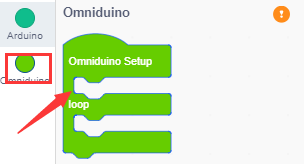
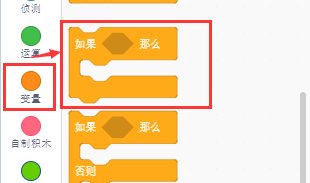
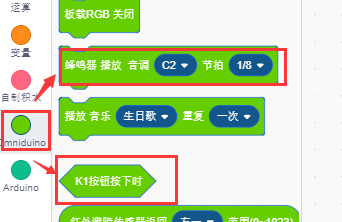
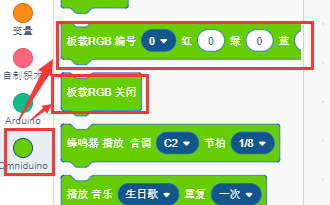
和按键控制鸣笛类似,相同积木这里不做具体介绍,可看上一节,新增的积木有:
1) 板载RGB,可以控制所有RGB灯的颜色,同时可以选择单独控制哪个编号的RGB灯,红绿蓝的数值对应其颜色显示,范围0~255。
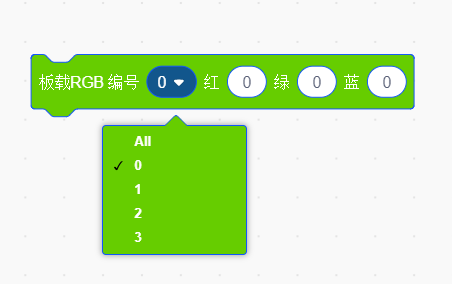
2) 板载关闭,使得小车上的所有RGB灯都灭掉。

组合积木块
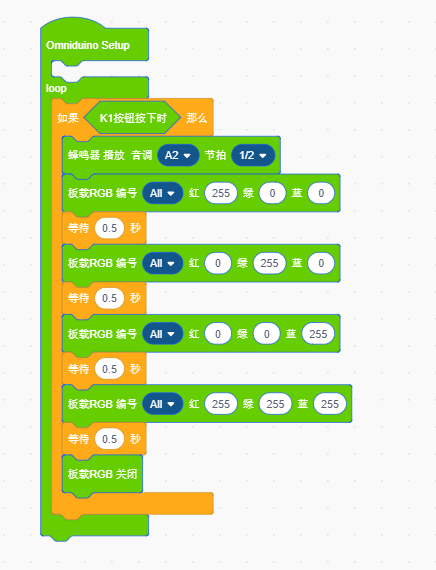
3.编译上传程序
1)积木搭建完成后,点击Helloblock编程界面右上角的代码模式。我们可以看到对应的Arduino 代码。
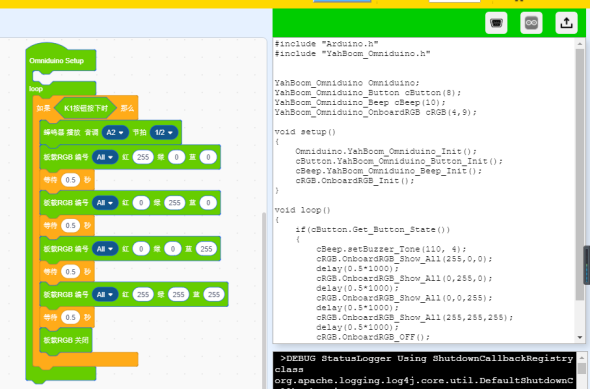
2)然后,我们需要通过USB数据线将omniduino全向小车和电脑连接起来,选择对应的端口号(该端口号要和电脑设备管理器中的端口号保持一致,具体细节请详见【课前准备】-【Helloblock编程软件的使用】)。
!注意:每个电脑的端口号都不一样,请根据实际情况选择你当前的端口号。
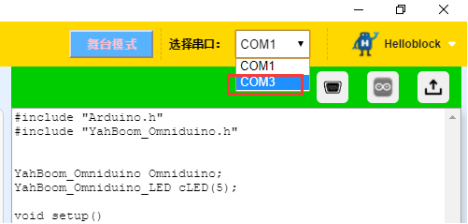
3) 点击右上角的上传按钮,即可上传程序。此按键为一键编译上传,所以需要一点时间,请耐心等待。
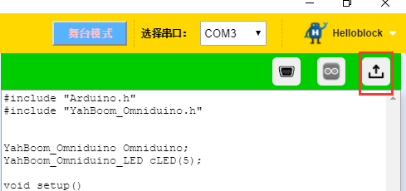
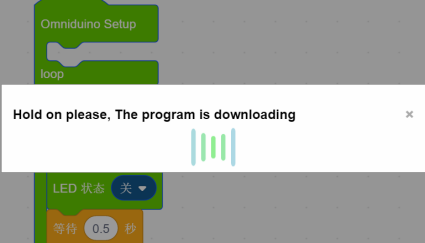
4) 当编程界面右下角出现“Done compiling Done uploading”的字样时,如下图所示,即表示程序已经下载好了。
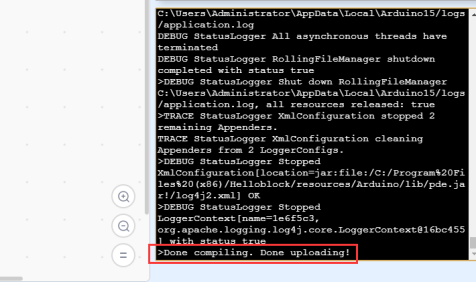
4.实验现象
上传成功之后,我们使用按键来看实验现象,每次按下按键,先响一声鸣笛,然后底部四个RGB灯每隔0.5秒依次亮红、绿、蓝、白四种颜色,最后熄灭。